這一集我們一起來學習如何使用Notion建立網站及分享頁面。
任何Notion所建立的頁面,我們都可以將他設為公開訪問的網站。
share to web
無論是公司簡介、作品集或個人網頁,使用Notion發佈頁面可以表達自己、分享知識,透過網路被全球各地搜索查詢。
我們可以用Notion建立相片簿,將其分享到任何社交的APP,或者EMAIL給指定的人員。
Show link options
接著我們來看看頁面右上角,功能選單”Share”裡面的設定選項。

點擊”Show link options”顯示連結功能,可以看到以下的設定,當我們在分享頁面時必須先檢視這些設定。
- Allow editing 允許編輯(如果想要分享頁面給指定的人員共同編輯,可以開啟這個功能)。
- Allow comments 允許觀看頁面的人給予評論。
- Allow duplicate as template允許複製為模板(也就是允許其他人將你的公用頁面複製到他們的工作區)。
- Search engine indexing 搜尋引擎索引。
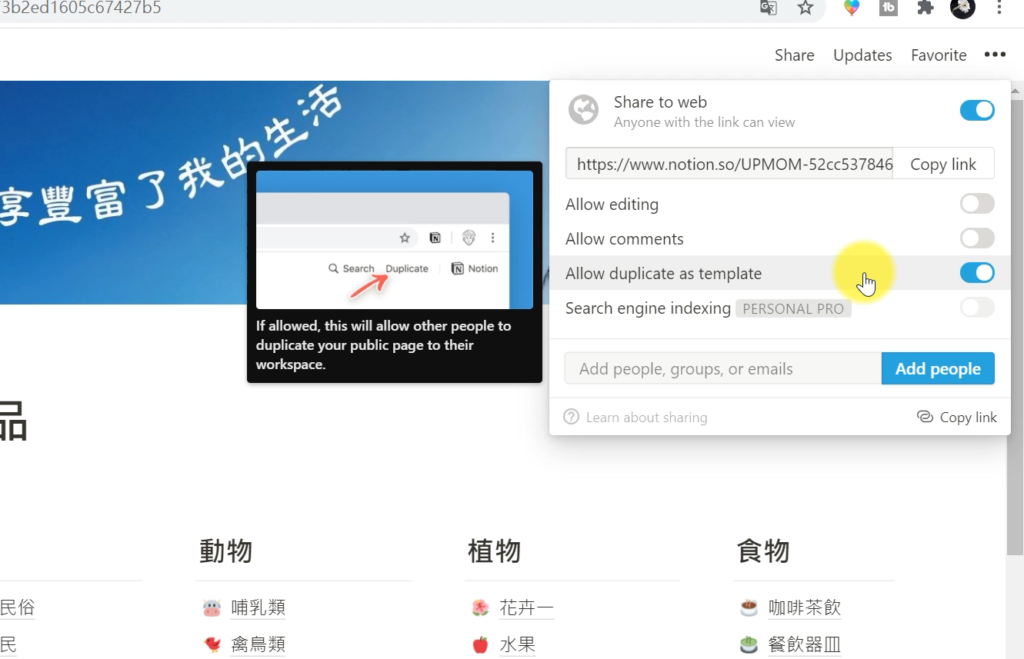
升級Notion付費版
“Search engine indexing”是付費功能的升級選項,如果開啟此功能,網路搜尋引擎就可以搜尋到分享的頁面。
我們點擊進來了解一下Notion的收費標準。

分享頁面至社交群組
以下的頁面是Notion提供的公用模板所建立的。


如上圖所示,在這個模板內有時間、攜帶的物品清單、住宿飯店的聯絡資料以及旅遊日程表,還可以嵌入Google的旅遊地圖,我覺得這個模板很適合我使用,因此只要將內容加以更改即可。
匯入Word、Excel等外部資料
與多數人一樣,我們會將資料、文檔…等分散在不同的文件及應用程式中。
這些文件資料我們可以透過Import功能,將其匯入Notion的頁面內。
在我建構的旅遊計畫中添加了車輛及住宿人員分配的表格。
此表格是從Google報名的回應統計表下載而來的,Google回應統計表是Excel的格式,可以從側邊欄點擊Import→CSV上傳Excel的表單。

匯入的統計表會顯示在第一層頁面,只要將他們拖拉到旅遊計畫表的頁面內,會成為一個子頁面,再將這個子頁面轉化為內嵌頁面即可。如此就可輕易的完成一個美觀又完整的旅遊計畫表。
點擊Share並複製連結網址,即可分享到社交群組內。
Luck&Unlock
接著我們來看看頁面的另一個功能”Lock”。
若是要將相簿公開分享到網路,為了保障公開的頁面不會出意外最好將頁面鎖定。
點擊”Share”最右邊的三個黑點圖示,由下拉選單中可以看到
- Lock page-頁面是可以被編輯的。
- Unlock page-頁面會被鎖定。

另外一個問題,我們鎖定的是現在看到的頁面,下一層級的頁面還是可以被編輯。因此若要確定公開發佈連結的網頁不會有任何的意外,最好將每一個頁面都鎖定。
最後我們開啟”Search engine indexing” 搜尋引擎索引,就可以公開這個頁面成為網路搜尋引擎可以搜尋到的網站相簿。